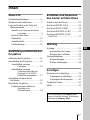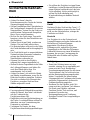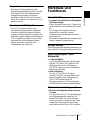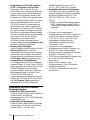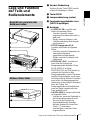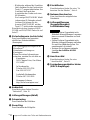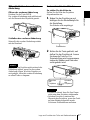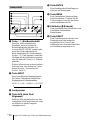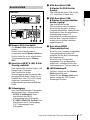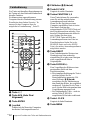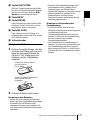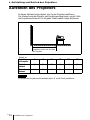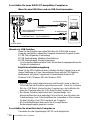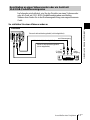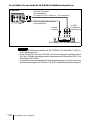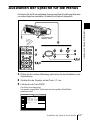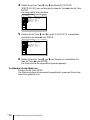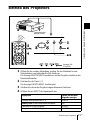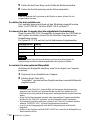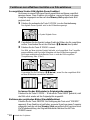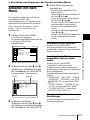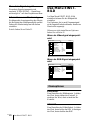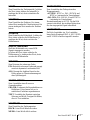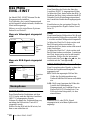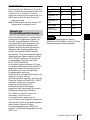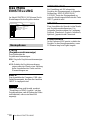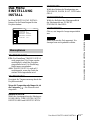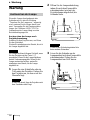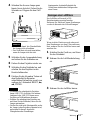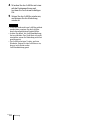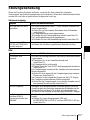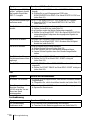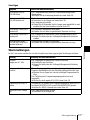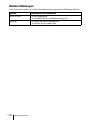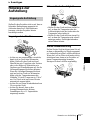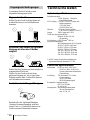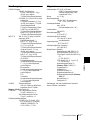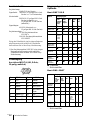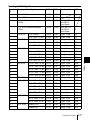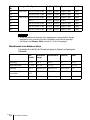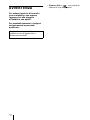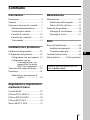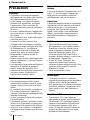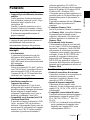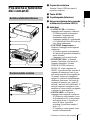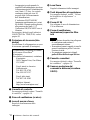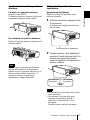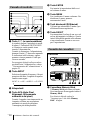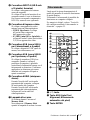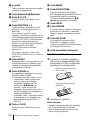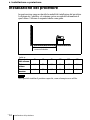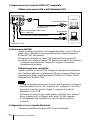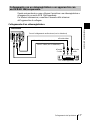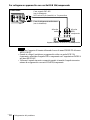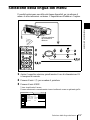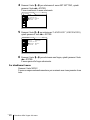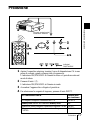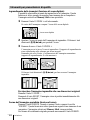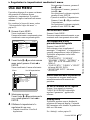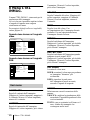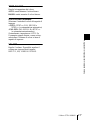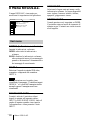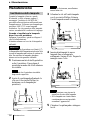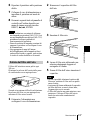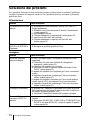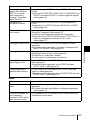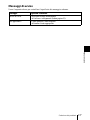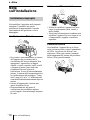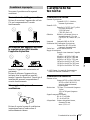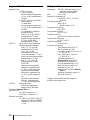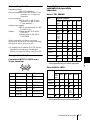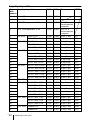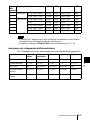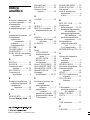Sony VPL-CX3 Manuale del proprietario
- Categoria
- Proiettori di dati
- Tipo
- Manuale del proprietario
La pagina si sta caricando...
La pagina si sta caricando...
La pagina si sta caricando...
La pagina si sta caricando...
La pagina si sta caricando...
La pagina si sta caricando...
La pagina si sta caricando...
La pagina si sta caricando...
La pagina si sta caricando...
La pagina si sta caricando...
La pagina si sta caricando...
La pagina si sta caricando...
La pagina si sta caricando...
La pagina si sta caricando...
La pagina si sta caricando...
La pagina si sta caricando...
La pagina si sta caricando...
La pagina si sta caricando...
La pagina si sta caricando...
La pagina si sta caricando...
La pagina si sta caricando...
La pagina si sta caricando...
La pagina si sta caricando...
La pagina si sta caricando...
La pagina si sta caricando...
La pagina si sta caricando...
La pagina si sta caricando...
La pagina si sta caricando...
La pagina si sta caricando...
La pagina si sta caricando...
La pagina si sta caricando...
La pagina si sta caricando...
La pagina si sta caricando...
La pagina si sta caricando...
La pagina si sta caricando...
La pagina si sta caricando...
La pagina si sta caricando...
La pagina si sta caricando...
La pagina si sta caricando...
La pagina si sta caricando...
La pagina si sta caricando...
La pagina si sta caricando...
La pagina si sta caricando...
La pagina si sta caricando...
La pagina si sta caricando...

IT
2
AVVERTENZA
Per evitare il pericolo di incendi o
scosse elettriche, non esporre
l’apparecchio alla pioggia o
all’umidità e non aprirlo.
Per eventuali riparazioni, rivolgersi
esclusivamente a personale
qualificato.
• Memory Stick e sono marchi di
fabbrica di Sony Corporation.
La presa di corrente dovrebbe essere
installata vicino all’apparecchio e
facilmente accessibile.

3
IT
Sommario
IT
Panoramica
Precauzioni .........................................4
Funzioni .............................................5
Posizione e funzione dei comandi .....7
Anteriore/laterale/inferiore ...........7
Posteriore/lato sinistro ..................7
Pannello di controllo ..................10
Pannello dei connettori ...............10
Telecomando ..............................11
Installazione e proiezione
Installazione del proiettore ...............14
Collegamento del proiettore .............15
Collegamento con un computer ..15
Collegamento con un
videoregistratore o un
apparecchio con uscita
RGB 15k/componente .....17
Selezione della lingua del menu .......19
Proiezione .........................................21
Strumenti per presentazioni di
qualità ..............................24
Regolazioni e impostazioni
mediante il menu
Uso del MENU .................................25
Il Menu CTRL IMMAG. .................26
Il Menu REGOL INGR. ...................28
Il Menu REGOLAZ. ........................30
Menu IMPOST. INST. .....................31
Manutenzione
Manutenzione .................................. 32
Sostituzione della lampada ........ 32
Pulizia del filtro dell’aria ........... 33
Soluzione dei problemi .................... 34
Messaggi di avvertimento .......... 36
Messaggi di avviso ..................... 37
Altro
Note sull’installazione ..................... 38
Installazione impropria .............. 38
Condizioni improprie ................. 39
Caratteristiche tecniche ................... 39
Indice analitico ..........Piatto posteriore
Vedere le apposite Istruzioni per l’uso
della il Memory Stick.

IT
4
Precauzioni
B
Panoramica
Precauzioni
Sicurezza
• Controllare che la tensione operativa
dell’apparecchio sia identica alla tensione
dell’alimentazione elettrica locale.
• Se del liquido o un oggetto dovessero
penetrare nell’apparecchio, scollegare
l’apparecchio e farlo controllare da
personale qualificato prima di utilizzarlo
di nuovo.
• Se non si intende utilizzare l’apparecchio
per diversi giorni, scollegarlo dalla presa
di corrente.
• Per scollegare il cavo, tirarlo dalla spina.
Non tirare mai il cavo.
• La presa di rete deve essere vicina
all’apparecchio e facilmente accessibile.
• L’apparecchio non è scollegato dalla fonte
di alimentazione CA (rete elettrica
domestica) finché resta collegato alla
presa di rete, anche se è stato spento.
• Non guardare l’obiettivo mentre la
lampada è accesa.
• Non avvicinare le mani o degli oggetti alle
prese di ventilazione. L’aria che fuoriesce
è molto calda.
• Fare attenzione a non incastrare le dita nel
dispositivo di regolazione quando si
regola l’altezza del proiettore. Non
premere con forza sulla parte superiore del
proiettore quando il dispositivo di
regolazione si trova all’esterno.
Illuminazione
• Per ottenere immagini nitide, la parte
anteriore dello schermo non deve essere
esposta a fonti di luce o alla luce solare
diretta.
• Si consiglia l’uso di faretti a sospensione.
Per evitare di diminuire il rapporto di
contrasto, utilizzare un coprilampada sulle
lampade fluorescenti.
• Coprire le finestre di fronte allo schermo
con tende opache.
•È preferibile montare il proiettore in una
stanza in cui il pavimento e le pareti non
siano composti da materiali che riflettono
la luce. In caso contrario, è consigliabile
che tappeti e carta da parati siano di colore
scuro.
Prevenzione del surriscaldamento
interno
Dopo aver disinserito l’alimentazione con il
tasto I / 1, non scollegare l’apparecchio
dalla presa di rete mentre la ventola di
raffreddamento è ancora in funzione.
Attenzione
Il proiettore dispone di prese di ventilazione
(aspirazione) nel lato inferiore e di prese di
ventilazione (scarico) sui lati sinistro e
posteriore. Non bloccare tali prese con
oggetti, onde evitare il surriscaldamento
interno, che potrebbe compromettere la
qualità delle immagini o danneggiare il
proiettore.
Pulizia
• Pulire periodicamente le parti esterne
dell’apparecchio con un panno morbido.
Rimuovere le macchie ostinate con un
panno leggermente inumidito con una
soluzione detergente leggera. Non
utilizzare solventi forti come trielina,
benzene o detersivi abrasivi, onde evitare
di danneggiare l’apparecchio.
• Evitare di toccare l’obiettivo. Per
rimuovere la polvere dall’obiettivo,
utilizzare un panno morbido asciutto. Non
utilizzare panni inumiditi, soluzioni
detergenti o trielina.
• Pulire regolarmente il filtro.
Imballaggio
• Conservare la scatola e il materiale
originale di imballaggio poiché potrebbero
risultare utili in caso di spostamento
dell’apparecchio. Per ottenere la massima
protezione, imballare l’apparecchio nello
stesso modo in cui è stato imballato in
fabbrica.
Proiettore LCD
• Il proiettore LCD è stato fabbricato
impiegando tecnologie ad alta precisione.
Sul proiettore LCD potrebbero tuttavia
apparire continuamente dei puntini neri
e/o dei puntini luminosi (rossi, blu o
verdi). Si tratta del normale risultato del
processo di fabbricazione e non indica
problemi di funzionamento.

5
IT
Funzioni
Panoramica
Funzioni
Comodamente trasportabile
• Leggero/di piccole dimensioni/struttura
semplice
Questo proiettore è stato miniaturizzato
sino ad ottenere un peso di circa 2,5 kg e
dimensioni simili a quelle di un
raccoglitore B5.
Quando il coperchio anteriore su cui si
trovano le funzioni di comando è chiuso,
la struttura del proiettore è molto semplice.
È facilmente trasportabile assieme al
proprio computer.
Funzionamento silenzioso
L’impiego di uno speciale meccanismo di
raffreddamento Sony assicura un
funzionamento silenzioso del proiettore.
Alta luminosità, alta qualità delle
immagini
• Alta luminosità
L’adozione del sistema ottico ad alta
efficienza e della lampadina UHP da
120 W assicura alta luminosità (uscita
900 ANSI lumen) ed eccellente uniformità
dell’immagine.
• Alta risoluzione
Grazie ai tre pannelli XGA da 0,7 pollici e
circa 790.000 pixel, il proiettore fornisce
una risoluzione di 1024 × 768 punti per
l’ingresso RGB e di 750 linee televisive
orizzontali per l’ingresso video.
Presentazioni semplici
• Installazione semplice con
l’apparecchio esterno
Il proiettore dispone di 37 tipi di tasti
preimpostati per i segnali di ingresso. È
possibile proiettare immagini provenienti
da una sorgente di segnali esterna
collegando l’apparecchio con il cavo in
dotazione e premendo il tasto APA.
• Compatibile con la funzione hub USB
(Universal Serial Bus)
È possibile collegare un dispositivo USB
(ad es., un mouse USB) al proiettore e
utilizzare il telecomando fornito come un
mouse senza fili collegandolo al computer
tramite il cavo UBS. È inoltre possibile
controllare il proiettore utilizzando il
software applicativo (CD-ROM) in
dotazione con il proiettore da un computer
dotato di Windows 98, Windows 98 SE,
Windows ME o Windows 2000.
Utilizzando questo software applicativo, è
possibile aprire un file da utilizzare per la
presentazione grazie al telecomando in
dotazione.
È possibile scambiare dati tra il Memory
Stick collegato al proiettore ed il
computer.
• Connettore Memory Stick
Poiché il proiettore è dotato di connettore
per Memory Stick, è possibile effettuare
la presentazione facilmente senza il
computer, utilizzando il file salvato dal
software applicativo in dotazione, nel
Memory Stick.
• Telecomando facile da usare
Il telecomando è dotato di vari tasti utili,
tra cui il tasto D ZOOM che permette di
ingrandire l’immagine, il tasto FREEZE
che permette di continuare a proiettare
l’immagine anche quando l’apparecchio è
scollegato, il tasto D KEYSTONE che
permette di correggere la distorsione
trapezoidale dell’immagine ed il tasto
MS SLIDE che permette di iniziare la
proiezione delle diapositive utilizzando il
materiale per le presentazioni salvato nel
Memory Stick.
Accetta vari segnali di ingresso
• Dotato di convertitore di scansione
Il proiettore è dotato di un convertitore di
scansione incorporato in grado di
convertire il segnale di ingresso in un
intervallo di 1024 × 768 punti.
• Segnali di ingresso compatibili
Il proiettore accetta segnali video
compositi, S video e componenti oltre che
segnali VGA, SVGA, XGA e SXGA, tutti
visualizzabili.
• Compatibile con sei sistemi di colore
È possibile selezionare automaticamente o
manualmente i sistemi di colore NTSC,
PAL, SECAM, NTSC
4.43
1)
, PAL-M o
PAL-N.
1)NTSC
4.43 è il sistema di colore utilizzato
per la riproduzione di materiale video
registrato con il sistema NTSC su un
videoregistratore NTSC4.43.

IT
6
Funzioni
...............................................................................
• Windows è un marchio di fabbrica
registrato di Microsoft Corporation negli
U.S.A. e/o in altri paesi.
• VGA, SVGA, XGA e SXGA sono marchi
di fabbrica registrati di International
Business Machines Corporation, U.S.A.
• Macintosh è un marchio di fabbrica
registrato di Apple Computer, Inc.
• IBM PC/AT è un marchio di fabbrica
registrato di International Business
Machines Corporation, U.S.A.
• VESA è un marchio di fabbrica registrato
di Video Electronics Standard
Association.
• Display Data Channel è un marchio di
fabbrica di Video Electronics Standard
Association.
• PC-98 è un marchio di fabbrica di NEC
Corporation.

7
IT
Posizione e funzione dei comandi
Panoramica
Posizione e funzione
dei comandi
1 Coperchio anteriore
Premere il tasto OPEN per aprire il
coperchio anteriore.
2 Tasto OPEN
3 Coprilampada (inferiore)
4 Sensore anteriore del comando
a distanza (ricevitore SIRCS)
5 Indicatori
• LAMP/COVER: si illumina o
lampeggia nelle seguenti condizioni:
– Si illumina quando la lampada è
consumata o raggiunge una
temperatura troppo elevata.
– Lampeggia quando il coprilampada
o il coperchio del filtro dell’aria non
sono chiusi saldamente.
• FAN/TEMP (temperatura): si
illumina o lampeggia nelle seguenti
condizioni:
– Si illumina quando la temperatura
all’interno del proiettore aumenta in
modo anomalo.
– Lampeggia se la ventola è rotta.
• POWER SAVING: si illumina
quando il proiettore è nel modo di
risparmio energetico. Quando
POWER SAVING nel menu
REGOLAZ. viene impostato su
INSER, il proiettore entra in modo di
risparmio di energia nel caso in cui
non venga ricevuto alcun segnale per
10 minuti. Anche se la lampada si
spegne, la ventola di raffreddamento
continua a funzionare. Nel modo di
risparmio di energia, per i primi 60
secondi i tasti non sono utilizzabili. Il
modo di risparmio energetico viene
annullato se viene ricevuto un segnale
o premuto un tasto qualsiasi.
• ON/STANDBY: si illumina o
lampeggia nelle seguenti condizioni:
– Si illumina in rosso quando il cavo
di alimentazione CA viene inserito
nella presa di rete. Una volta nel
modo di attesa, è possibile
accendere il proiettore usando il
tasto I / 1.
– Si illumina in verde quando viene
inserita l’alimentazione.
Anteriore/laterale/inferiore
Posteriore/lato sinistro

IT
8
Posizione e funzione dei comandi
– Lampeggia in verde quando la
ventola di raffreddamento gira dopo
il disinserimento dell’alimentazione
con il tasto I / 1 key. La ventola
continua a girare per circa 90
secondi dopo il disinserimento
dell’alimentazione.
L’indicatore ON/STANDBY
lampeggia rapidamente per i primi
60 secondi. Durante questo periodo,
alla pressione del tasto I / 1
l’indicatore ON/STANDBY non si
illumina.
Per maggiori dettagli sugli indicatori
LAMP/COVER e TEMP/FAN, vedere
pagina 36.
6 Protezione di sicurezza (lato
destro)
Per effettuare il collegamento a un cavo
di sicurezza opzionale (Kensington).
7 Pannello di controllo
Per maggiori dettagli, vedere “Pannello
di controllo” a pagina 10.
8 Prese di ventilazione (scarico)
9 Leva di messa a fuoco
Regola la focalizzazione delle
immagini.
q; Leva Zoom
Regola le dimensioni delle immagini.
qa Tasti dispositivo di regolazione
Per maggiori dettagli, vedere “Utilizzo
del dispositivo di regolazione” a
pagina 9.
qs Presa AC IN
Per collegare il cavo di alimentazione
CA in dotazione.
qd Prese di ventilazione
(aspirazione)/coperchio filtro
aria
• Non collocare alcunché vicino alle prese
di ventilazione onde evitare il
surriscaldamento interno.
• Non mettere le mani o oggetti vicino alle
prese di ventilazione poiché l’aria che
fuoriesce è calda.
• Per mantenere prestazioni ottimali,
pulire il filtro dell’aria ogni 300 ore.
qf Pannello connettori
Per maggiori dettagli, vedere “Pannello
dei connettori” a pagina 10.
qg Sensore posteriore del
comando a distanza (ricevitore
SIRCS)
La protezione corrisponde al sistema
di sicurezza MicroSaver
®
Kensington.
Per ulteriori informazioni, contattare:
Kensington
2855 Campus Drive, San Mateo,
CA 94403
Per gli utenti in America
Settentrionale
Tel: 800-235-6708
Fax: 800-247-1317
Per gli altri utenti
Tel: 847-541-9500
Indirizzo Internet:
http://www.kensington.com/
Note

9
IT
Posizione e funzione dei comandi
Panoramica
Apertura/chiusura del coperchio
anteriore
Per aprire il coperchio anteriore
Premere il tasto OPEN.
Il coperchio anteriore si apre e si posiziona
sul pannello superiore del proiettore.
Per chiudere il coperchio anteriore
Riporre il coperchio anteriore in posizione di
chiusura a mano.
Non inclinare il proiettore più di quanto
previsto dal dispositivo di regolazione
quando si apre il coperchio anteriore. Se si
inclina eccessivamente il proiettore, il
coperchio anteriore si apre troppo
rapidamente o troppo lentamente.
Utilizzo del dispositivo di
regolazione
Regolazione dell’altezza
Regolare l’altezza del proiettore come
indicato di seguito:
1
Sollevare il proiettore e premere i tasti
di regolazione.
Il dispositivo di regolazione fuoriesce
dal proiettore.
2
Tenendo premuto i tasti, abbassare il
proiettore. Quindi rilasciare i tasti. Per
ottenere una regolazione precisa,
ruotare il dispositivo di regolazione a
destra e a sinistra.
• Fare attenzione a non schiacciarsi le dita
con il proiettore.
• Non premere con forza sulla parte
superiore del proiettore quando il
dispositivo di regolazione si trova
all’esterno.
Potrebbe essersi verificato un guasto.
Nota
Note
Tasti dispositivo di regolazione
per abbassare
il proiettore
per sollevare
il proiettore

IT
10
Posizione e funzione dei comandi
1 Tasto I / 1 (accensione/attesa)
Accende e spegne il proiettore in modo
di attesa. L’indicatore ON/STANDBY
si illumina in verde quando viene
inserita l’alimentazione.
Quando si disinserisce l’alimentazione,
premere il tastoI / 1 due volte seguendo
le indicazioni sullo schermo, oppure
premere e tenere premuto il tasto per
circa un secondo.
Per maggiori dettagli sulle procedure
per disattivate l’alimentazione, vedere
“Disinserimento dell’alimentazione” a
pagina 23.
2 Tasto INPUT
Seleziona il segnale di ingresso. Ad ogni
pressione del tasto, il segnale di ingresso
cambia come segue:
3 Altoparlanti
4 Tasto APA (Auto Pixel
Alignment, Allineamento
automatico dei pixel)
Quando il segnale viene immesso da un
computer, effettua una regolazione
automatica in modo da proiettare
l’immagine più nitida possibile.
5 Tasto ENTER
Per inserire le impostazioni delle voci
nel sistema di menu.
6 Tasto MENU
Per visualizzare il menu a schermo. Per
disattivare il menu, premere
nuovamente il tasto.
7 Tasti direzionali (M/m/</,)
Utilizzati per selezionare il menu o per
effettuare diverse regolazioni.
8 Tasto RESET
Per reimpostare il valore di una voce sul
valore preimpostato in fabbrica. Questo
tasto è utilizzabile quando sullo schermo
viene visualizzato il menu o una voce
per l’impostazione.
1 Connettore Memory Stick
Il Memory Stick può essere collegato.
Non inserire mai alcun oggetto tranne il
Memory Stick.
Per ulteriori dettagli vedere le
“Istruzioni per l’uso della Memory
Stick” allegate.
Pannello di controllo
INPUT A t MS tVIDEO t S VIDEO
t
Pannello dei connettori
S VIDEO
INPUT A
AUDIO
VIDEO
Lato sinistro

11
IT
Posizione e funzione dei comandi
Panoramica
2 Connettore INPUT A (HD D-sub
a 15 piedini, femmina)
Si collega a un apparecchio esterno
come un computer.
Si collega all’uscita del monitor di un
computer usando il cavo in dotazione.
Per ricevere un segnale componente o
RGB 15k, usare un cavo opzionale.
3 Connettore di ingresso video
Si collega a un apparecchio video
esterno come un videoregistratore.
• VIDEO (tipo fono): si collega
all’uscita video composita
dell’apparecchio video.
• S VIDEO (mini DIN a 4 piedini): si
collega all’uscita S video (uscita video
Y/C) di un apparecchio video.
4 Connettore USB (presa USB A
per il downstream, a 4 pedini)
Si collega a dispositivi USB, quali un
mouse, una videocamera, ecc.
5 Connettore USB (presa USB B
per l’upstream, a 4 pedini)
Si collega al connettore USB di un
computer. Quando si collega il
proiettore al computer, è possibile
controllare la funzione del mouse con il
telecomando in dotazione. Il software
applicativo in dotazione può essere
installato sul computer collegato a
questo connettore.
6 Connettore AUDIO (minipresa
stereo)
Durante l’ascolto dell’uscita audio
proveniente dal computer, collegare
all’uscita audio del computer.
Durante l’ascolto dell’uscita audio
proveniente dal videoregistratore,
collegare all’uscita audio del
videoregistratore.
7 Lampada di accesso
Si illumina durante l’accesso al
Memory Stick.
Non rimuovere il Memory Stick
quando la lampada di accesso è accesa.
I tasti aventi le stesse denominazioni di
quelli del pannello di controllo funzionano
in modo identico.
Utilizzando il telecomando è possibile far
funzionare un computer collegato.
Per maggiori dettagli, vedere “Controllo
del computer mediante il telecomando in
dotazione” a pagina 22.
1
I
/
1
tasto
2 Tasto APA (Auto Pixel
Alignment, Allineamento
automatico dei pixel)
3 Tasto ENTER
Telecomando
I / 1
INPUT
FREEZE
MENU ENTER
D KEYSTONE
MS SLIDE
RESET
FUNCTION
D ZOOM
12
APA
+
–
R
CLICK
8
2
3
4
5
6
1
7
qa
qf
qd
qs
0
qg
9
q
h

IT
12
Posizione e funzione dei comandi
4 Joystick
Funziona come il mouse di un computer
collegato all’apparecchio.
5 Tasti direzionali (M/m/</,)
6 Tasto R CLICK
Funziona come il tasto destro di un
mouse.
7 Tasti FUNCTION 1, 2
Questi tasti sono disponibili se viene
utilizzato il software applicativo in
dotazione.
Se si collega il proiettore ad un
computer, è possibile visualizzare un file
sullo schermo semplicemente premendo
un tasto FUNCTION. Questa funzione
permette di ottenere presentazioni
migliori. Per utilizzare questa funzione,
assegnare un file ad un tasto
FUNCTION tramite il software
applicativo.
Per maggiori dettagli, vedere il file
README ed HELP inclusi nel software
applicativo.
8 Tasto RESET
Per reimpostare il valore di una voce sul
valore preimpostato in fabbrica o per
riportare un’immagine ingrandita alle
sue dimensioni originali.
9 Tasto D ZOOM +/–
Per ingrandire l’immagine in un punto
desiderato dello schermo.
+:Premendo una volta il tasto + viene
visualizzata l’icona. Questa icona
indica il punto che si desidera
ingrandire. Utilizzare un tasto
direzionale (M/m/</,) per
spostare l’icona sul punto da
ingrandire. Premere più volte il tasto +
finché l’immagine non raggiunge le
dimensioni desiderate.
–: Premendo il tasto – è possibile ridurre
le dimensioni di un’immagine che è
stata ingrandita tramite il tasto D
ZOOM +.
q; Tasto L CLICK
Funziona come il tasto sinistro di un
mouse.
qa Tasto MENU
qs Tasto D KEYSTONE
Regola la distorsione del trapezio
dell’immagine che potrebbe verificarsi a
seconda dell’angolo di proiezione.
Utilizzare un tasto direzionale (M/m/
</,) per squadrare l’immagine.
qd Tasto INPUT
qf Tasto FREEZE
Viene utilizzato per fermare l’immagine
proiettata. Per cancellare l’immagine
fermata, premere nuovamente lo stesso
tasto.
qg Tasto MS SLIDE
Per eseguire la proiezione delle
diapositive. Il segnale in entrata
commuta in modalità MS e la proiezione
delle diapositive ha inizio.
qh Unità trasmittente infrarossi
Installazione delle pile
1
Per aprire il coperchio, spingerlo e
farlo scorrere, quindi inserire le due
pile formato AA (R6) (in dotazione)
rispettando la corretta polarità.
2
Richiudere il coperchio.
Note sulle pile
• Durante l’inserimento delle pile, accertarsi
che il loro orientamento sia corretto.
• Non utilizzare una pila vecchia con una
nuova o tipi di pile diversi.
Accertarsi di inserire le pile
dal lato
#
.
Mentre si preme il coperchio,
farlo scorrere.

13
IT
Posizione e funzione dei comandi
Panoramica
• Se non si intende utilizzare il telecomando
per un lungo periodo di tempo, rimuovere le
pile per evitare danni dovuti a perdite di
elettrolita. In caso di perdite, rimuovere le
pile, asciugare lo scomparto e sostituire le
pile con altre nuove.
Note sul funzionamento del
telecomando
• Assicurarsi che non ci sia nulla che
ostruisca il fascio a raggi infrarossi tra il
telecomando e il sensore del comando a
distanza del proiettore. Rivolgere il
telecomando verso il sensore del comando
a distanza anteriore o posteriore.
• Il raggio di azione è limitato. Minore è la
distanza tra il telecomando e il proiettore,
maggiore è l’ampiezza dell’angolo
all’interno del quale il telecomando è in
grado di controllare il proiettore.

IT
14
Installazione del proiettore
B
Installazione e proiezione
Installazione del proiettore
In questa sezione vengono descritte le modalità di installazione del proiettore.
La distanza tra l’obiettivo e lo schermo varia a seconda delle dimensioni di
quest’ultimo. Utilizzare la seguente tabella come guida.
Non è possibile installare il proiettore capovolto, come ad esempio su un soffitto.
Unità: m
Dimensioni
dello schermo
40 60 80 100 120 150
Distanza
minima
1,62,43,24,14,96,1
Distanza
massima
1,92,83,74,75,67,0
Nota
Distanza tra lo schermo e il
centro dell’obiettivo

15
IT
Collegamento del proiettore
Installazione e proiezione
Collegamento del proiettore
Nell’effettuare i collegamenti, accertarsi di:
• Spegnere tutti gli apparecchi prima di effettuare qualsiasi collegamento.
• Utilizzare i cavi appropriati per ciascun collegamento.
• Inserire in modo appropriato le spine dei cavi; le spine non perfettamente
inserite spesso generano disturbi. Quando si scollega un cavo, assicurarsi di
tirarlo dalla spina e di non tirare il cavo stesso.
In questa sezione vengono descritte le modalità di collegamento del proiettore
a un computer.
Per ulteriori informazioni, consultare il manuale di istruzioni del computer.
• Il proiettore è compatibile con i segnali VGA, SVGA, XGA e SXGA. Tuttavia, si
consiglia di impostare il modo di uscita del computer su XGA per il monitor esterno.
• Se si imposta il computer, come ad esempio un notebook, in modo che invii il segnale
sul display del computer e sul monitor esterno, è possibile che le immagini del
monitor esterno non vengano visualizzate in modo appropriato. In questi casi,
impostare il modo di uscita del computer in modo da inviare il segnale solo al monitor
esterno.
Per maggiori dettagli, consultare le istruzioni per l’uso fornite con il computer.
• Questo proiettore è compatibile con DDC2B (Digital Data Channel 2B). Se il
computer è compatibile con DDC, accendere il proiettore seguendo le procedure
descritte di seguito.
1 Collegare il proiettore al computer utilizzando il cavo in dotazione HD D-sub a
15 pin.
2 Accendere il proiettore.
3 Avviare il computer.
Collegamento con un computer
Note

IT
16
Collegamento del proiettore
Collegamento ad un computer IBM PC/AT compatibile
Utilizzio di un mouse USB e dell’attrezzatura USB
Sulla funzione dell’USB
Quando si collega il proiettore a un computer utilizzando il cavo USB per la
prima volta, il computer riconosce automaticamente i seguenti dispostivi.
1 Hub dell’USB (uso generico)
2 Dispositivo di interfaccia umano USB (funzione di mouse senza fili)
3 Dispositivo di interfaccia umano USB (funzione di controllo del proiettore)
Il computer riconosce inoltre il dispositivo collegato al connettore
downstream sul proiettore.
Ambiente operativo consigliato
Quando si utilizza la funzione USB, collegare il computer come illustrato in
alto. Il software applicativo e la funzione USB possono essere utilizzati con
computer su cui girano modelli preinstallati Windows 98, Windows 98 SE,
Windows ME o Windows 2000.
• Il computer potrebbe non avviarsi in modo corretto quando è collegato al
proiettore tramite il cavo USB. In questo caso, scollegare il cavo USB,
riavviare il computer, quindi collegare il computer al proiettore
utilizzando il cavo USB.
• Il lettore non è garantito per i modi sospeso e di attesa. Se si utilizza il
lettore in questi modi, scollegarlo dalla porta USB del computer.
• Il funzionamento non è garantito per tutti gli ambienti operativi
consigliati.
Collegamento con un computer Macintosh
Utilizzare un adattatore di segnale ADP-20 (non in dotazione).
Note
al connettore USB
Lato sinistro
Cavo HD D-sub a 15 pin
(in dotazione)
Cavo di collegamento audio stereo
(non in dotazione)
all’uscita del monitor
Computer
Cavo USB tipo A - tipo B (in dotazione)
al dispositivo USB
all’uscita audio

17
IT
Collegamento del proiettore
Installazione e proiezione
Questa sezione descrive come collegare il proiettore a un videoregistratore e
ad apparecchi con uscita RGB 15k/componente.
Per ulteriori informazioni, consultare il manuale delle istruzioni
dell’apparecchio da collegare.
Collegamento di un videoregistratore
Collegamento con un videoregistratore o un apparecchio con
uscita RGB 15k/componente
Cavo di collegamento audio stereo (non in dotazione)
Cavo S-Video (non in dotazione)
Videoregistratore
all’uscita
S video
Lato sinistro
all’uscita
audio
Cavo video (non in dotazione)
all’uscita video

IT
18
Collegamento del proiettore
Per collegare un apparecchio con uscita RGB 15k/componente
• Impostare il rapporto di formato utilizzando la voce di menu FORMATO del menu
REGOL INGR.
• Quando si collega il proiettore a un apparecchio video con uscita RGB 15k/
componente, selezionare il segnale GBR o componente con l’impostazione INGRE A
nel menu REGOLAZ.
• Utilizzare il segnale sincronico composito quando si immette il segnale sincronico
esterno da un apparecchio con uscita 15k RGB/componente.
Note
S VIDEO
INPUT A
AUDIO
VIDEO
Lato sinistro
Cavo di collegamento audio stereo
(non in dotazione)
Cavo segnale SMF-402
(non in dotazione)
HD D-sub a 15 pin (maschio) ↔ 3 × presa fono
all’uscita
audio
Apparecchio con uscita RGB 15k/componente
all’uscita
RGB/
componente

19
IT
Selezione della lingua del menu
Installazione e proiezione
Selezione della lingua del menu
È possibile selezionare una delle sette lingue disponibili per visualizzare il
menu e le altre indicazioni a schermo. L’impostazione di fabbrica è l’inglese.
1
Aprire il coperchio anteriore, quindi inserire il cavo di alimentazione CA
in una presa di corrente.
2
Premere il tasto I /
1
per accendere il proiettore.
3
Premere il tasto MENU.
Viene visualizzato il menu.
Il menu selezionato correntemente viene visualizzato come un pulsante giallo.
I / 1
INPUT
FREEZE
MENU ENTER
D KEYSTONE
MS SLIDE
APA
Sensore anteriore
del comando a
distanza
PICTURE CTRL
CONTRAST:
BRIGHT:
RGB ENHANCER
:
GAMMA MODE:
COLOR TEMP:
VOLUME:
INPUT-A
80
50
30
GRAPHICS
HIGH
50

IT
20
Selezione della lingua del menu
4
Premere il tasto M o m per selezionare il menu SET SETTING, quindi
premere il tasto , o ENTER.
Viene visualizzato il menu selezionato.
5
Premere il tasto M o m per selezionare “LANGUAGE” (LINGUAGGIO),
quindi premere il tasto , o ENTER.
6
Premere il tasto M o m per selezionare una lingua, quindi premere il tasto
< o ENTER.
Il menu passa alla lingua selezionata.
Per disattivare il menu
Premere il tasto MENU.
Il menu scompare automaticamente se per un minuto non viene premuto alcun
tasto.
SET SETTING
STATUS:
INPUT-A:
AUTO INPUT SEL
:
LANGUAGE
:
POWER SAVING
:
INPUT-A
ON
COMPUTER
OFF
ENGLISH
OFF
SET SETTING
STATUS:
INPUT-A:
AUTO INPUT SEL
:
LANGUAGE
:
POWER SAVING
:
INPUT-A
ON
COMPUTER
OFF
ENGLISH
OFF

21
IT
Proiezione
Installazione e proiezione
Proiezione
1
Aprire il coperchio anteriore, inserire il cavo di alimentazione CA in una
presa di corrente, quindi collegare tutti gli apparecchi.
L’indicatore ON/STANDBY si illumina in rosso e il proiettore entra nel
modo di attesa.
2
Premere il tasto I /
1
.
L’indicatore ON/STANDBY si illumina in verde.
3
Accendere l’apparecchio collegato al proiettore.
4
Per selezionare la sorgente di ingresso, premere il tasto INPUT.
Per l’immissione di dati da Premere INPUT
per visualizzare
Un computer collegato al connettore INPUT A INGRE A
Memory Stick inserito nel connettore Memory Stick.MS
Apparecchio video collegato al connettore di ingresso VIDEO VIDEO
Un apparecchio video collegato al connettore di ingresso
SVIDEO
S VIDEO
I / 1
INPUT
FREEZE
MENU ENTER
D KEYSTONE
MS SLIDE
APA
Indicatori
ON/STANDBY
Sensore posteriore del
comando a distanza
La pagina si sta caricando...
La pagina si sta caricando...
La pagina si sta caricando...
La pagina si sta caricando...
La pagina si sta caricando...
La pagina si sta caricando...
La pagina si sta caricando...
La pagina si sta caricando...
La pagina si sta caricando...
La pagina si sta caricando...
La pagina si sta caricando...
La pagina si sta caricando...
La pagina si sta caricando...
La pagina si sta caricando...
La pagina si sta caricando...
La pagina si sta caricando...
La pagina si sta caricando...
La pagina si sta caricando...
La pagina si sta caricando...
La pagina si sta caricando...
La pagina si sta caricando...
La pagina si sta caricando...
La pagina si sta caricando...
-
 1
1
-
 2
2
-
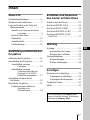 3
3
-
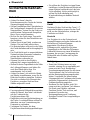 4
4
-
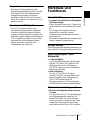 5
5
-
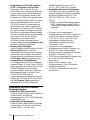 6
6
-
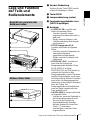 7
7
-
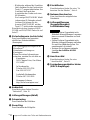 8
8
-
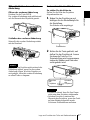 9
9
-
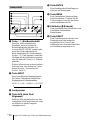 10
10
-
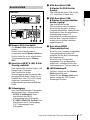 11
11
-
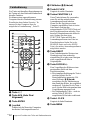 12
12
-
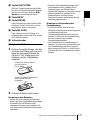 13
13
-
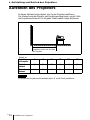 14
14
-
 15
15
-
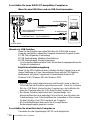 16
16
-
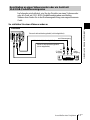 17
17
-
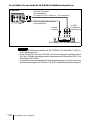 18
18
-
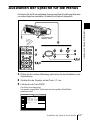 19
19
-
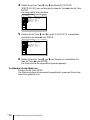 20
20
-
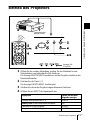 21
21
-
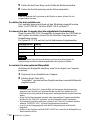 22
22
-
 23
23
-
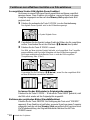 24
24
-
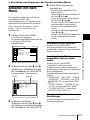 25
25
-
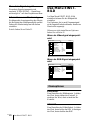 26
26
-
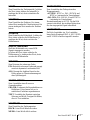 27
27
-
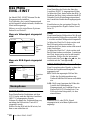 28
28
-
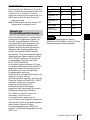 29
29
-
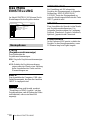 30
30
-
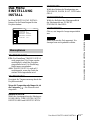 31
31
-
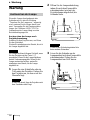 32
32
-
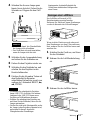 33
33
-
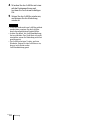 34
34
-
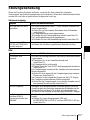 35
35
-
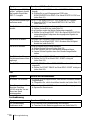 36
36
-
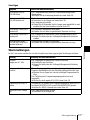 37
37
-
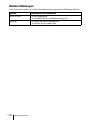 38
38
-
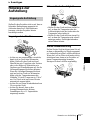 39
39
-
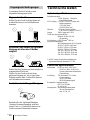 40
40
-
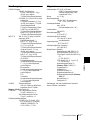 41
41
-
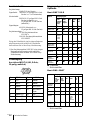 42
42
-
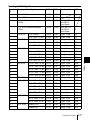 43
43
-
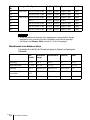 44
44
-
 45
45
-
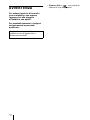 46
46
-
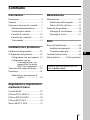 47
47
-
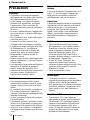 48
48
-
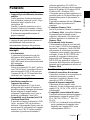 49
49
-
 50
50
-
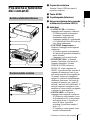 51
51
-
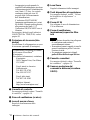 52
52
-
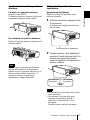 53
53
-
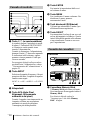 54
54
-
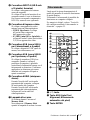 55
55
-
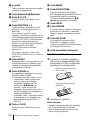 56
56
-
 57
57
-
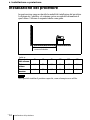 58
58
-
 59
59
-
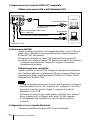 60
60
-
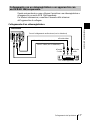 61
61
-
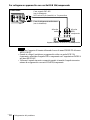 62
62
-
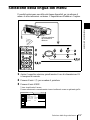 63
63
-
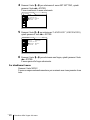 64
64
-
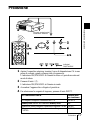 65
65
-
 66
66
-
 67
67
-
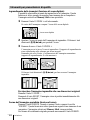 68
68
-
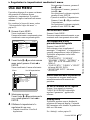 69
69
-
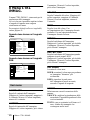 70
70
-
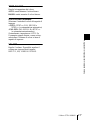 71
71
-
 72
72
-
 73
73
-
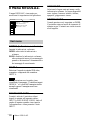 74
74
-
 75
75
-
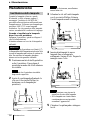 76
76
-
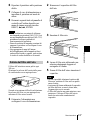 77
77
-
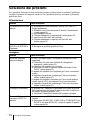 78
78
-
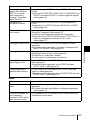 79
79
-
 80
80
-
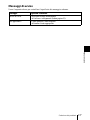 81
81
-
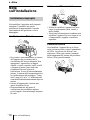 82
82
-
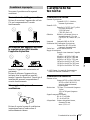 83
83
-
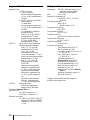 84
84
-
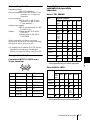 85
85
-
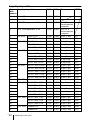 86
86
-
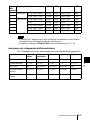 87
87
-
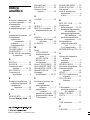 88
88
Sony VPL-CX3 Manuale del proprietario
- Categoria
- Proiettori di dati
- Tipo
- Manuale del proprietario
in altre lingue
- Deutsch: Sony VPL-CX3 Bedienungsanleitung
Documenti correlati
-
Sony VPL-CX4 Manuale del proprietario
-
Sony VPL-CX4 Manuale del proprietario
-
Sony VPL-CS3 Manuale del proprietario
-
Sony VPL-CS3 Manuale del proprietario
-
Sony VPL-CX2 Manuale del proprietario
-
Sony VPL-CS4 Manuale del proprietario
-
Sony VPL-CS4 Manuale del proprietario
-
Sony VPL-CS2 Manuale del proprietario
-
Sony VPL-CS1 Manuale del proprietario
-
Sony VPL-CS10 Manuale del proprietario